
迅捷压缩 3.8.3.0 免费最新版
- 软件授权: 免费软件
- 软件类型: 国产软件
- 软件语言: 简体中文
- 更新时间: 2022-05-15
- 软件评分:
- 软件大小:
- 应用平台: WinXP/Win7/Win8/Win10
软件特色
2、视频压缩时可调整分辨率
3、PDF文档可进行高级压缩
4、使用OCR将压缩后的PDF转换为可编辑文本
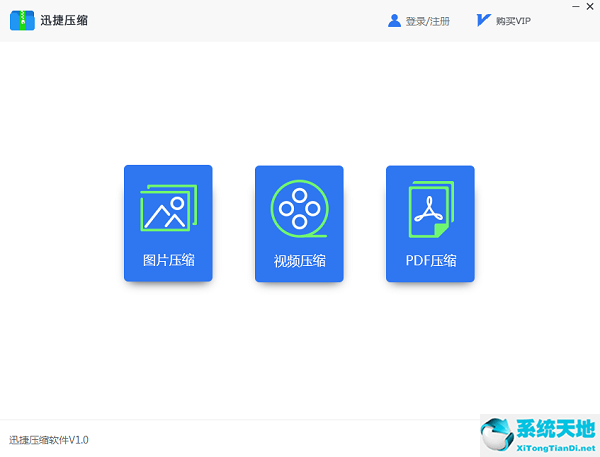
功能介绍
图片
图片压缩默认压缩为jpg格式
软件可调整图片清晰度来缩小文件大小
可一次性压缩大量文件
视频
视频压缩默认压缩为MP4格式
视频压缩设置分辨率即可完成压缩,并保证视频质量
软件可设置视频fps与BPS来控制视频大小
PDF压缩可选择普通压缩或者高级压缩
普通压缩完美保留文件质量
高级压缩可设置清晰度来压缩文件
压缩后文件可使用OCR识别来获取文档内容
使用方法
1、在电脑的桌面找到软件的快捷的方式

2、点击进入软件的主界面进行操作
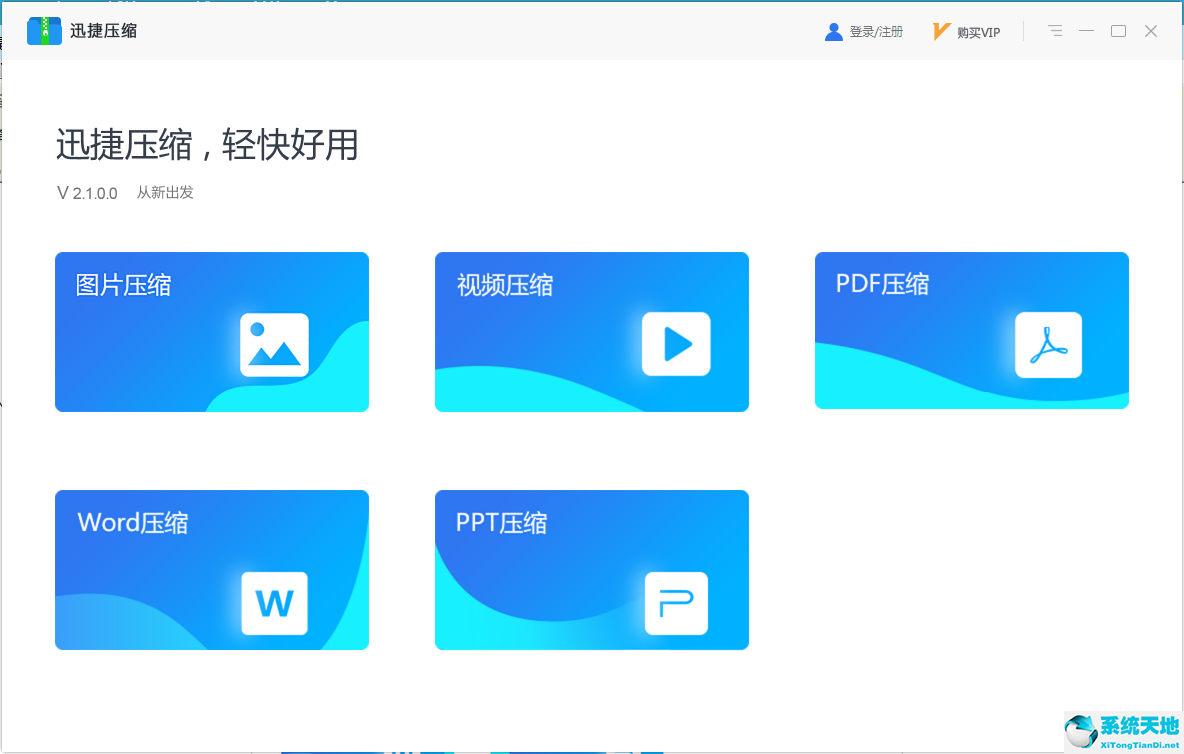
3、页面有图片压缩、视频压缩、pdf压缩、word压缩、ppt压缩,根据自己的需要进行压缩的操作
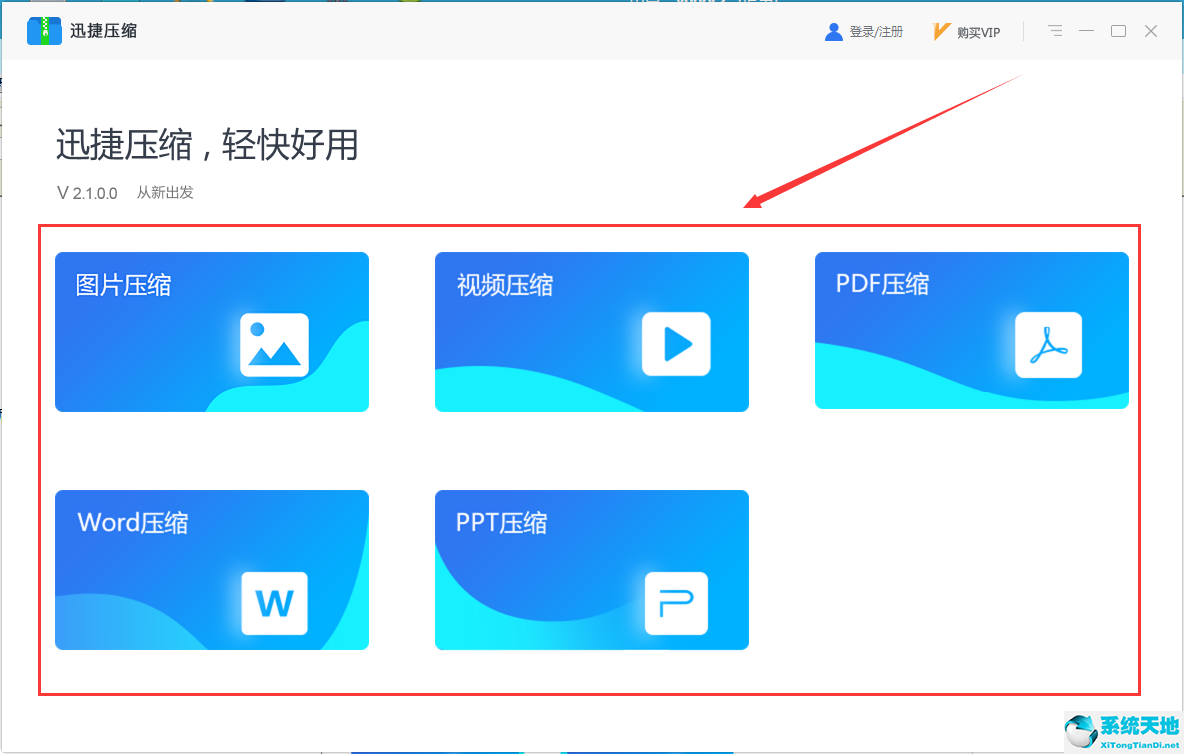
4、选择图片压缩点击添加键选择需要压缩的图片进行编辑
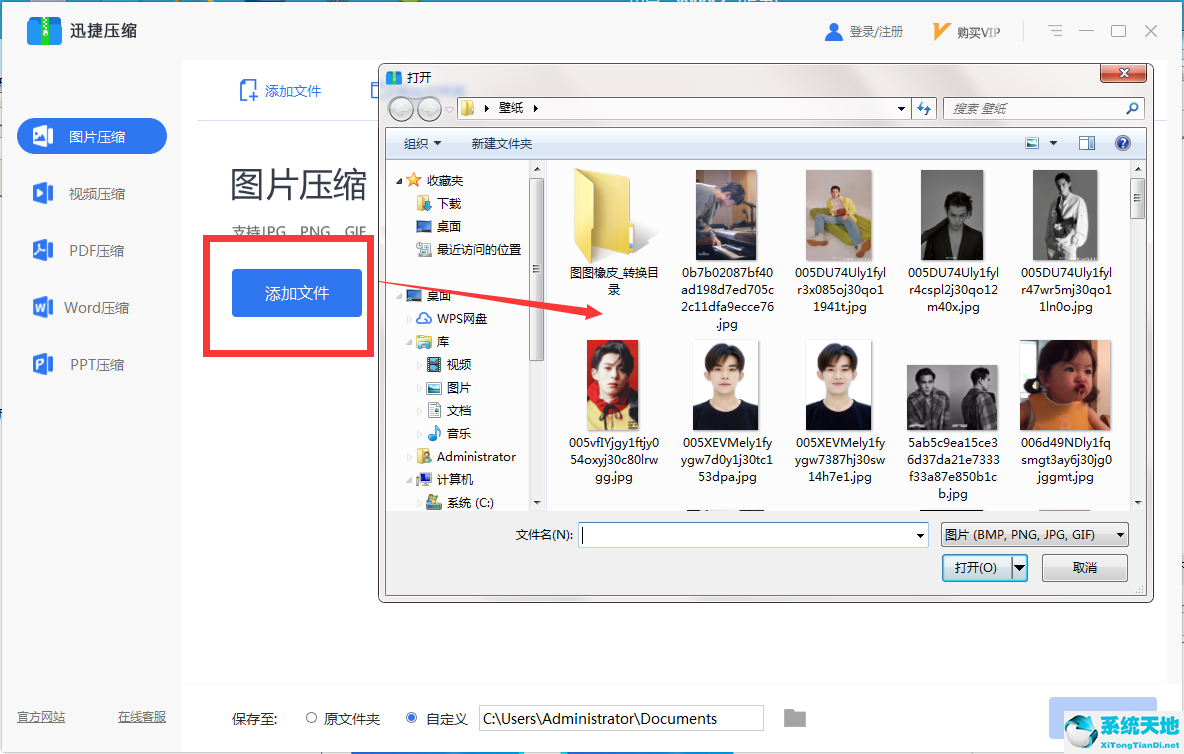
5、在通用的设置里进行图片压缩的设置、压缩的格式、还有图片的分辨率都能根据自己的想法进行设置
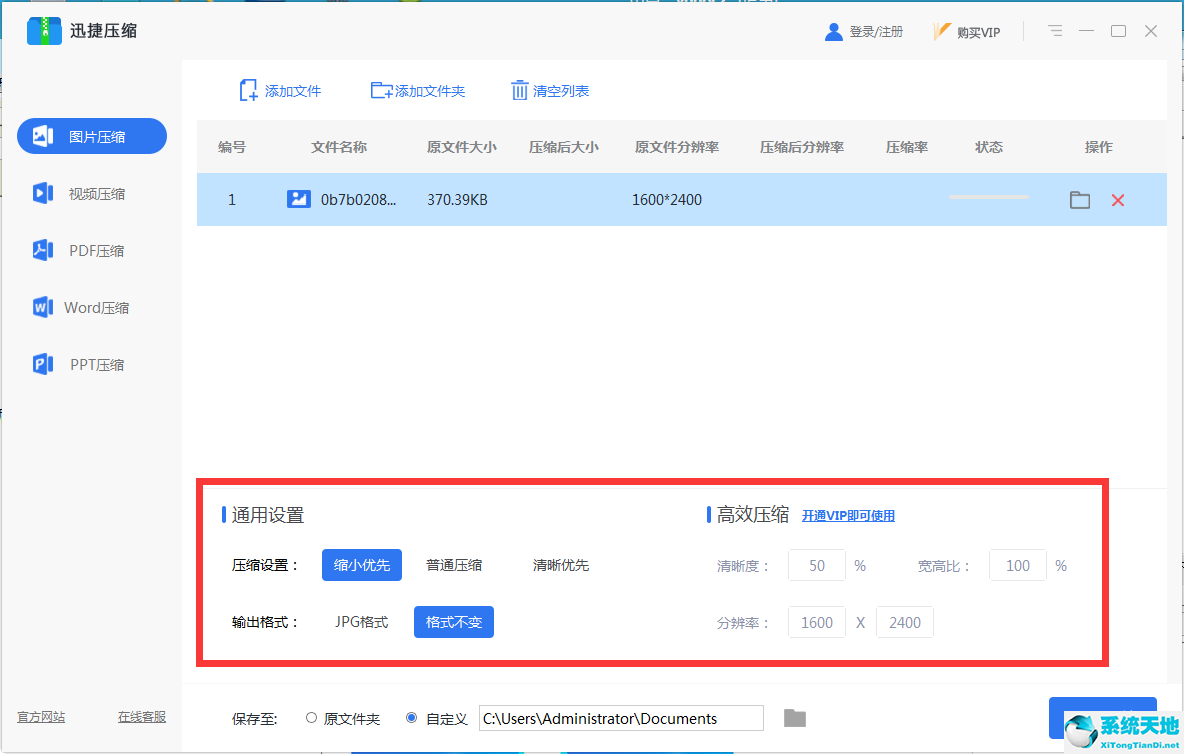
6、设置完成之后点击开始压缩
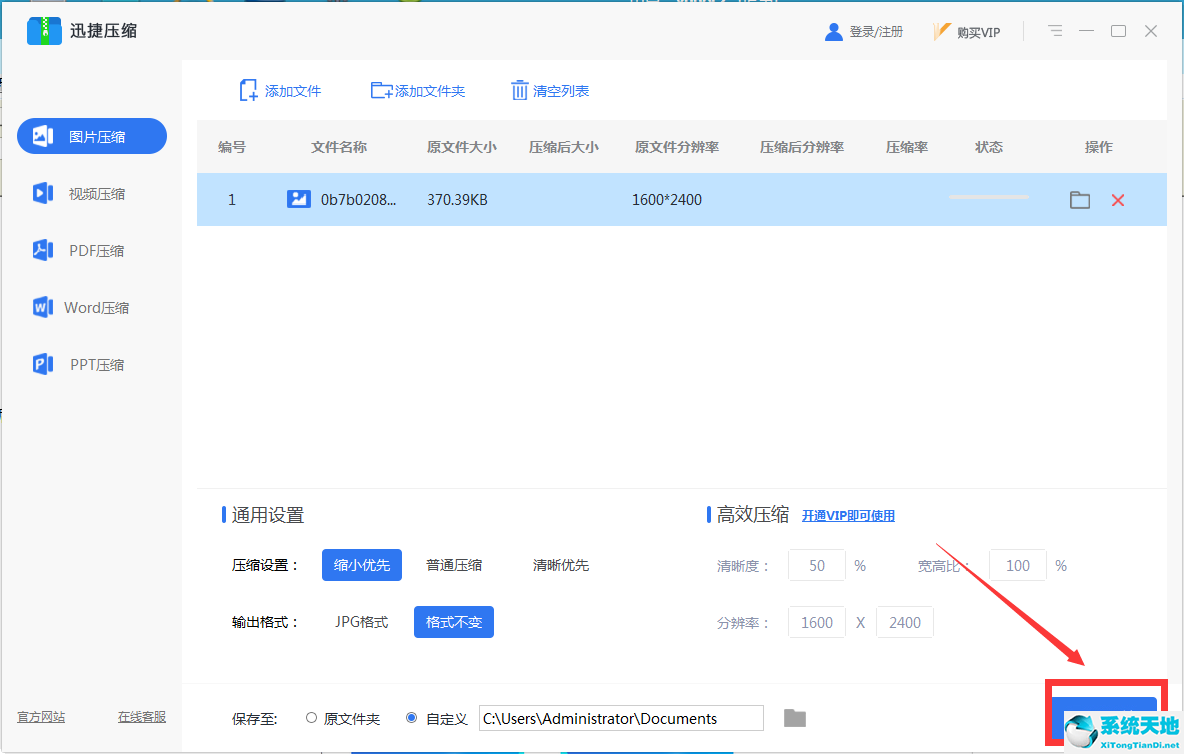
7、压缩完成之后,可以自己选择软件的保存位置
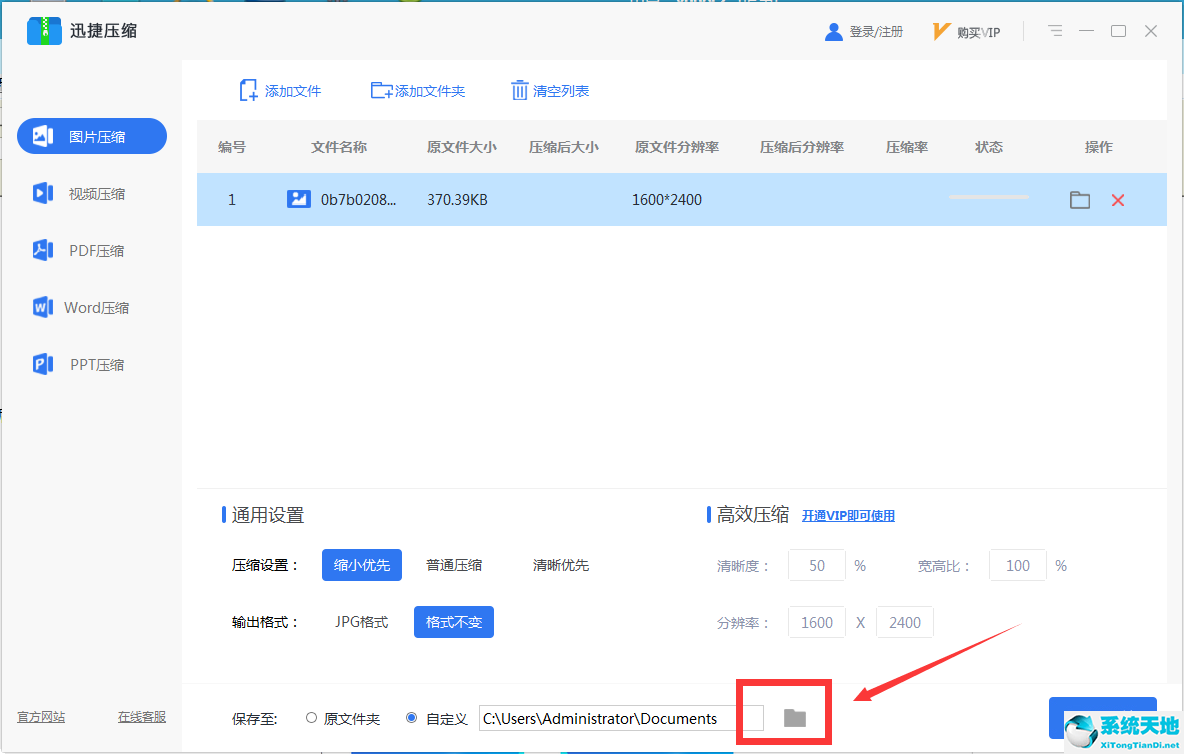


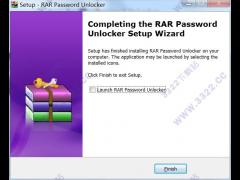




































 苏公网安备32032202000432
苏公网安备32032202000432